Quando se está aprendendo Excel, usamos muita referência em Inglês, pelo menos pra mim é assim. Quando comecei havia pouco conteúdo em português, e aí muito se esbarrava nas funções em inglês. Lembro que eu tinha uma lista com tradução das maiorias das funções do Excel. Mas agora o Excel possui um suplemento para traduzir as funções dentro do próprio Excel. Este suplemento é útil para quem tem mais versões do Excel em diferentes idiomas instalados.
Alguns recursos do Suplemento Tradutor de Funções do Excel
- Permite que os usuários que conhecem as funções do Excel em inglês se tornem produtivos em versões localizadas do Excel.
- Permite que os usuários traduzam com facilidade fórmulas completas para os idiomas nativos deles.
- Oferece suporte a todas as funções e idiomas localizados do Excel, com 80 idiomas e 800 funções.
- Oferece uma forma eficiente de pesquisar qualquer parte do nome de uma função em ambos os idiomas selecionados.
-
Exibe uma lista navegável e categorizada de funções em inglês e suas funções localizadas correspondentes.
Como Instalar o Suplemento Tradutor de Funções no Excel
Guia Inserir, no grupo de funções Suplementos clique em Loja.
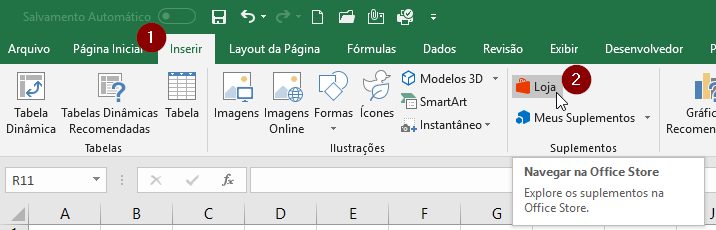
Irá abrir uma caixa de diálogo de Suplementos do Office. Escolha a Categoria Produtividade ou Utilitários e clique em adicionar no Suplemento Functions Translator, a Microsoft Garage project.
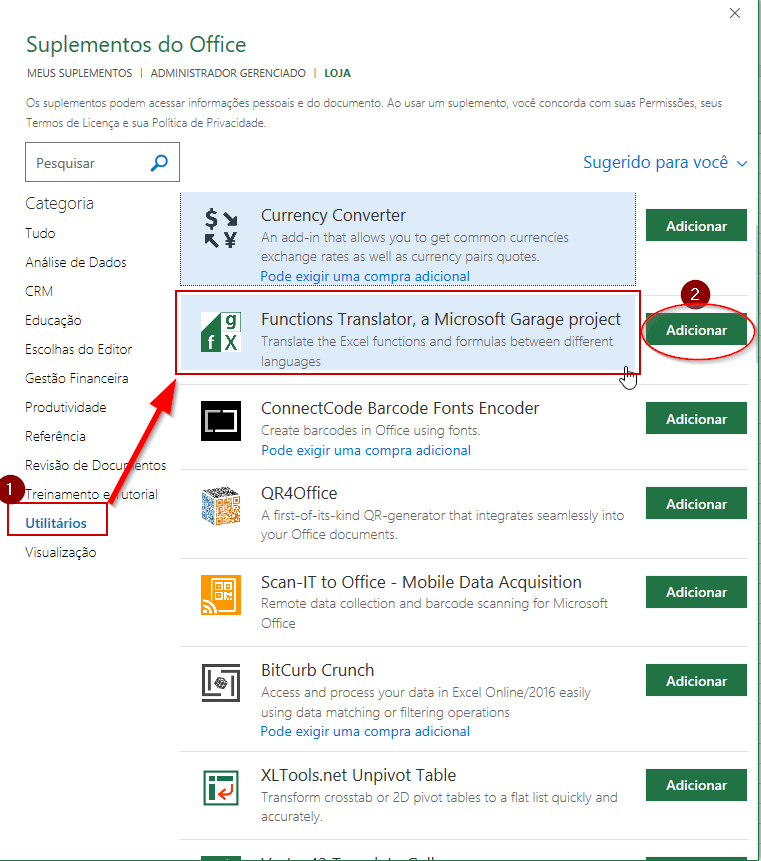
Após clicar em Adicionar o suplemento irá aparecer na Guia Página Inicial, no grupo Tradutor de Funções os botões Referência e Tradutor.
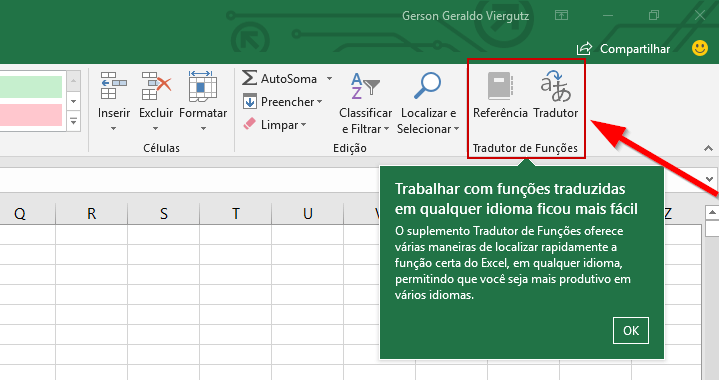
Ao clicar em uma das opções irá abrir uma janela do Suplemento ao lado direito da Tela.
Nesta Janela temos 3 Opções. Referência, Dicionário e Tradutor.
Painel Referência
O Painel referência tem uma lista suspensa das Categorias das Funções. De acordo com a função selecionada, abaixo irá aparecer todas as funções De para conforme a configuração do suplemento.
Para configurar logo abaixo do suplemento tem um ícone de engrenagem para configurações.
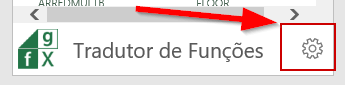
Nesta Janela você configura de para qual idioma deseja traduzir.
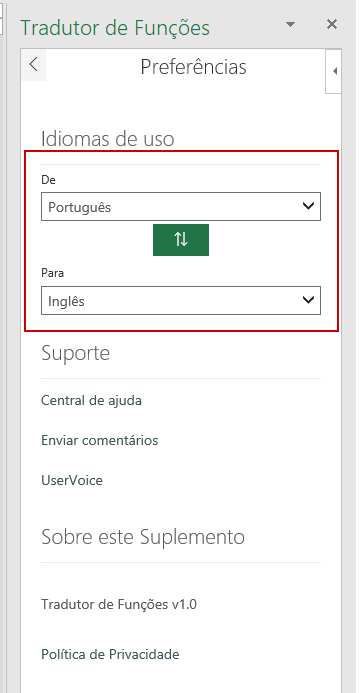
É nesta ordem que irá exibir as funções no painel Referência.
Painel Dicionário
Este painel é bem legal, no campo Nome da Função você pode digitar qualquer parte da função que já irá aparecer em ambos os idiomas.
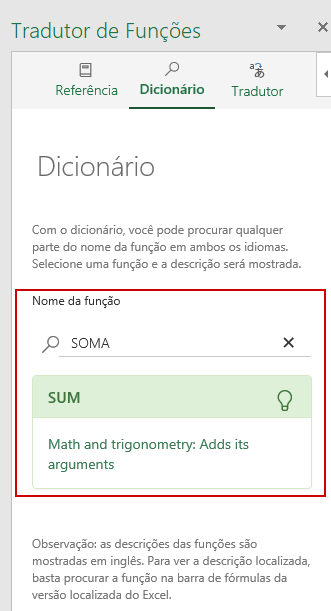
Algumas observações:
- Nem todas as funções têm descrições, mas são poucas as que não têm.
- As descrições das funções estão disponíveis somente em inglês.
-
Se precisar ver uma descrição mais localizada, acesse a guia Fórmulas, clique na Categoria de Função relevante e passe o mouse sobre a função em questão. O Excel exibirá uma descrição da função no idioma de instalação.
Painel Tradutor
Este painel resolve seu problema caso queira traduzir uma fórmula inteira. Veja só um exemplo copiando uma função do Inglês para o Português. Neste exemplo eu colei a função em Inglês no campo de baixo e cliquei no botão de Direção da tradução para cima.
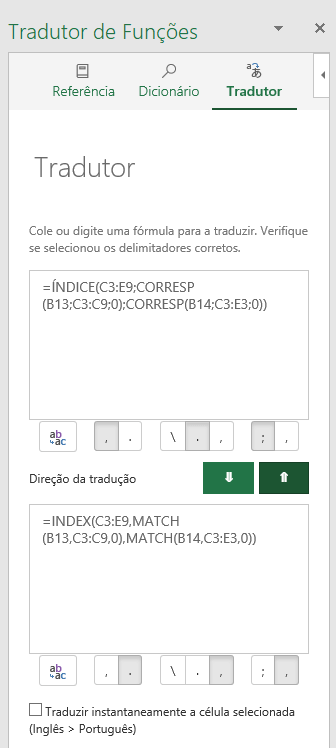
Percebam que pode-se ainda configurar os delimitadores, ele faz automático, mas caso não faça você pode configurar manualmente.
Outra funcionalidade legal deste painel é a opção traduzir instantaneamente a célula selecionada. Ao clicar numa célula com Fórmulas irá aparecer automaticamente a tradução no painel.

Gravei um vídeo do suplemento. confere aí.
A função de Tradução simultânea Não é compatível com versão do Microsoft Excel 2013 ou anterior.
E aí, o que achou deste suplemento, deixe nos comentários.
Canal no Youtube: Youtube.com/MinhasPlanilhasBR
Instagram: Instagram.com/mplanilhas
Facebook: Facebook.com/MinhasPlanilhasBR
Fonte: https://support.office.com/pt-br/article/tradutor-de-fun%C3%A7%C3%B5es-do-excel-f262d0c0-991c-485b-89b6-32cc8d326889?ui=pt-BR&rs=pt-BR&ad=BR

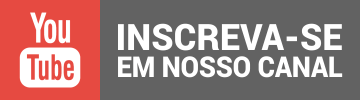
Deixe um comentário